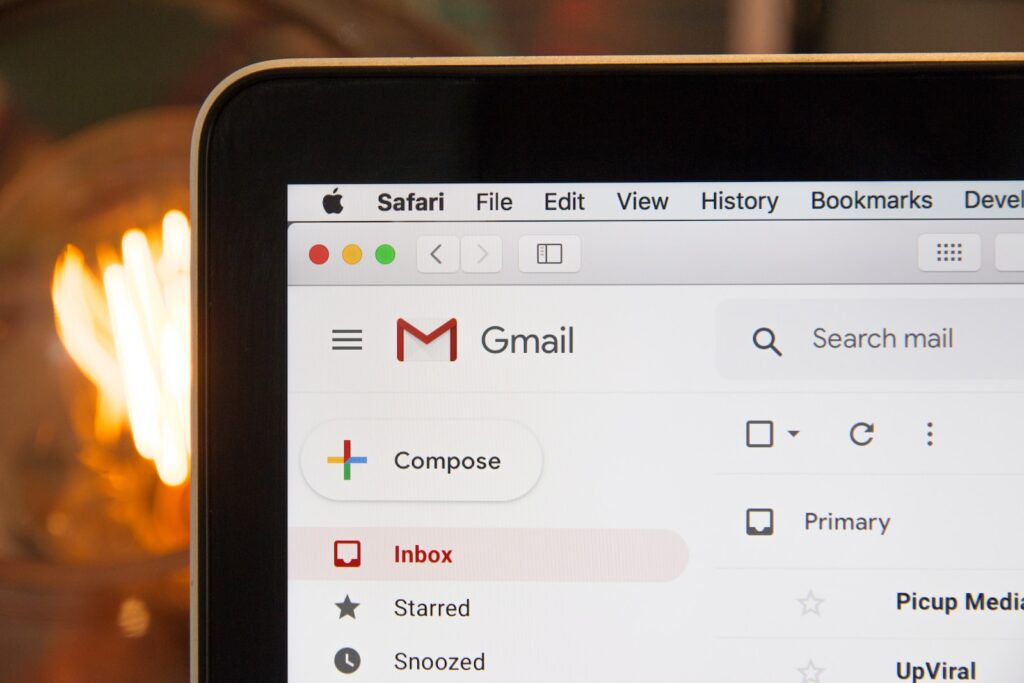Deshacer un correo electrónico
La mayoría (si no es todo el mundo) de nosotros usamos a menudo el correo electrónico, y además, hemos tenido alguna ocasión en la que hemos enviado un correo electrónico equivocado por error; esto es muy común con solución. Gmail nos ofrece una función que se llama «Deshacer envío de Gmail», lo que permite deshacer la acción de envío del correo electrónico en los 30 segundos posteriores al envío. Para esto, en primer lugar debemos asegurarnos de que tenemos la aplicación de Gmail actualizada (ya sea en versión escritorio para PC o en versión para teléfono móvil). Aquí mostramos como hacer el proceso.
Cómo deshacer un correo electrónico enviado por error
- Una vez que haya iniciado sesión, haga clic en el icono de configuración que está situado en la esquina superior derecha de la página.
- Después de esto, haga clic en la opción «Configuración» de la lista desplegable de elementos.
- Habilite el envío de deshacer marcando la casilla si esta no está marcada. Después, elija el periodo de cancelación entre las siguientes opciones: 5, 10, 20 o 30 segundos.
- La forma en que funciona esta característica no es cancelar el mensaje a su destinatario y después eliminarlo, si no que básicamente consiste en retrasar el envío del mensaje, y por tanto, eliminarlo antes incluso de ser enviado.
- Después de elegir el periodo de cancelación, desplácese hacia abajo y haga clic en guardar.
- Una vez hecho esto, redacte el correo y envíelo, puede deshacer la acción de envío antes de que expiren los segundos elegidos en el paso anterior.
- Ahora, cuando piense dos veces si el correo electrónico que acabas de enviar está en orden, puedes detenerlo rápidamente incluso después de hacer clic en el botón «Enviar».
En ocasiones puede que estemos enviando archivos / correos electrónicos confidenciales o privados, los cuales no deseamos que acaben en un destinatario equivocado. No obstante, si hemos cometido este error, y además han transcurrido ya más de 30 segundos (recordemos que este es el tiempo máximo en el cual podemos cancelar un correo electrónico enviado), queda una única y final forma de eliminar este correo: usando Google Docs.
- Use Google Docs para escribir su mensaje en lugar de escribirlo directamente en el formulario de redacción de Gmail.
- Recuerde que también puede usar hojas de Google, diapositivas, cualquier herramienta / característica que necesite.
- Vaya a «Compartir» y después haga clic en la opción de «Compartir».
- A continuación, haga clic en el enlace «Avanzado» en la parte inferior de la ventana emergente.
- Para establecer el tiempo de caducidad del documento, haga clic en el icono del reloj.
- Puede elegir entre fechas predefinidas o elegir una fecha personalizada en su calendario.
- Una vez que haya establecido la fecha, haga clic en el botón de «Guardar».
- Ahora, redacte un nuevo correo electrónico y haga clic en el icono «Drive» para incluir el documento con el que hemos trabajado en los pasos anteriores.
- Elija el archivo concreto y seleccione en «Insertar» o «Añadir».
- Ahora su correo electrónico está listo para ser enviado, habiéndonos asegurado de que todo está correcto.
- Cuando envíe el correo, el destinatario podrá acceder y leer el documento desde su dispositivo sin ningún problema.